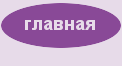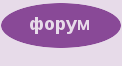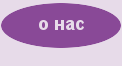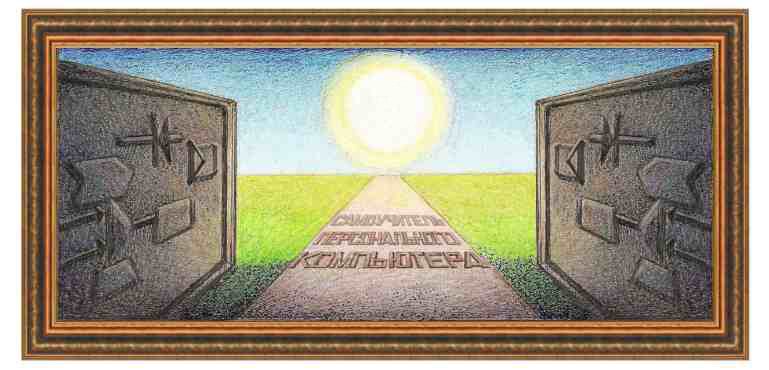
| техническое обеспечение |
Урок 6. Оперативная память и BIOS.Оперативная
память. Оперативная память (от англ. Random Access Memory), память
с произвольным доступом) содержит данные и машинные команды, которые поступают
из жесткого диска, представляет собой их временное хранилище и после выключения
компьютера пропадает вся помещенная туда информация. Чем больше объем
оперативной памяти, тем быстрее будет работать компьютер. Технически
оперативная память представляет собой ОЗУ (оперативное запоминающее устройство)
и является отдельным блоком или встроенным в определенное устройство, например,
в виде кэш-памяти в центральном процессоре.ОЗУ делится на два типа –
динамическую и статическую память. Динамическая память основана на зарядке и
перезарядке конденсаторов, статическая – на использовании транзисторов,
собранных в триггеры. Конденсаторы имеют склонность к саморазряду, потому их
надо время от времени заряжать, на что уходит дополнительное время, потому они
менее быстрые, нежели статические устройства, но более дешевые. Большинство современных
компьютеров используют синхронную динамическую оперативную память (SDRAM (Synchronous Dynamic Random Access Memory). Физически ОЗУ представляет собой пластины с микросхемами памяти, которые устанавливаются на материнской плате (рисунок ниже). В дальнейшем такие ОЗУ, выполненные в виде отдельных устройств и вставляемых в специальный разъем, будем называть - оперативная память, так как именно они могут быть заменены на более производительные или в результате их отказа.
Приведем общие рекомендации для установки разных типов оперативной памяти. 1. Отключите внешнее электропитание компьютера. 2. Снимите защитную панель системного блока, как это указано в уроке 2. 3. Снимите статическое электричество вашего тела и одежды, прикоснувшись к неокрашенной поверхности батареи центрального отопления или провода заземления вашего помещения. 4. Удалите подлежащие замене модули, предварительно освободив их фиксаторов, если таковые имеются. 5. Возьмите плату модуля памяти за края и аккуратно вставьте в разъем, следя за тем, чтобы плата входила без перекосов, а также за тем, чтобы были совмещены выемки и выступы на плате с соответствующими ответными поверхностями на разъемах. Ниже показана установка оперативной памяти.  Подготовка модуля оперативной памяти к установке.
Вставка модуля оперативной памяти в разъем.
На рисунке выше показана установка защелок.
Конструктивно оперативная память в настоящее время
использует унифицированный форм – фактор DIMM (ранее до конца 90–х годов прошлого столетия применялся стандарт SIMM), когда пары
контактов на противоположных сторонах пластины независимы друг от друга, в
отличии от SIMM, где две пары были соединены
между собой электрически. Другой форм – фактор SO-DIMM применяется
в ноутбуках и незначительных по размеру устройствах. Отметим, что количество ключей зависит от вида оперативной памяти. Наиболее распространенные модули оперативной памяти DDR (DDR2, DDR3) имеют один ключ, старые модули могли иметь более одного ключа. Перед установкой проверьте, чтобы ключ (выемка) на пластине с оперативной памятью соответствовала ключу (выступу) на разъеме. Отметим, что память DDR2 не устанавливается в разъем для памяти DDR и DDR3 и наоборот. Некоторые материнские платы имеют несколько разных разъемов, например, для DDR2 и DDR3. Можно установить любую память, но в свой разъем. Допустимые параметры
оперативной памяти следует выяснить из инструкции к материнской плате, так как
именно используемый тип процессора диктует характеристики памяти, прежде всего
его частоту. Еще одно немаловажное
условие для стабильной работы компьютера – при использовании нескольких модулей
оперативной памяти желательно применять одну частоту Установите пластину с оперативной памятью в разъем, не применяя при этом силу. Завершается установка платы оперативной памяти установкой двух защелок, которые находятся на концах разъема, таким образом, чтобы выступы защелок встали в углубления в плате с оперативной памятью. Не применяйте силу при этой операции, иначе защелки могут сломаться. Если защелки не устанавливаются, то лучше вынуть плату оперативной плату и снова вставить ее. BIOS (basic input/output system — «базовая система ввода-вывода»)- это набор микропрограмм системного программного обеспечения, записанных в ПЗУ (постоянное запоминающее устройство) с одноименным названием, в которой хранятся параметры для проверки установленной конфигурации (система POST), начальной загрузки операционной системы и управления системами компьютера. В старых компьютерах для того, чтобы заменить программу, нужно было заменить саму микросхему. В современных компьютерах микросхема BIOS физически не заменяется, а при помощи программ перезаписывается. Для того, чтобы это сделать, нужно обратиться на сайт компании-производителя в системе Интернет, скачать оттуда программу и при помощи инструкций, которые также описаны на сайте компании-производителя заменить программу. О том, как работать с программой BIOS более подробно рассказано в справочной части. А сейчас дадим о ней некоторые сведения. Замена Bios (для старых компьютеров). Перед снятием микросхемы зарисуйте положение микросхемы в гнезде. Для снятия существует специальный инструмент, однако в домашней обстановке можно использовать тонкую отвертку. Аккуратно приподнимите один край микросхемы, подведя под нее кончик отвертки. Затем повторите то же самое с другим концом, снова первый край и так далее. Не нужно пытаться вынимать микросхему за один край, так как ее можно испортить. Затем установите новую микросхему. Перед установкой проверьте, чтобы ножки были выровнены в один ряд. Для выравнивания можно воспользоваться маленькими плоскогубцами. Далее определите, какой стороной нужно установить микросхему, следя за тем, чтобы край микросхемы с вырезом совпал с маркировкой (точкой) или срезанным углом. Вставьте ножки одного ряда микросхемы, убедитесь, что они попали в отверстия, затем второй ряд, убедитесь, что второй ряд попал в отверстия, и нажмите на микросхему. |
| (переход на следующую страницу) |
|
О↙О↘О↙О↘О↙О↘О↙О↘О↙О↘О↙О↘О↙О↘О↙О↘О |
|
|
|
|
Информация
данного сайта предназначена для бесплатного изучения персонального
компьютера. Можно копировать, передавать материалы другим лицам.
Запрещается
использовать материалы для получения личной финансовой выгоды, а также
размещать на сайтах в интернете.
|
|
|
|